Slik tømmer du Steam-nedlastingsbufferen for å få spillet til å kjøre raskere
Miscellanea / / December 27, 2021
Hvis du har brukt Steam i lang tid på en av de kompatible enhetene, må du ha lagt merke til at noen ganger begynner det å henge ut av ingenting. Eller du begynner å møte forskjellige problemer mens du laster ned favorittspillene dine. Alle disse problemene er forårsaket av den enorme mengden cache-data som er lagret på Steam-kontoen din. Heldigvis er det en enkel løsning som du kan bruke til å løse problemet, og dette innlegget handler om det. Her skal vi snakke om hvordan du sletter steam-nedlastingsbufferdata for å få spillet til å kjøre raskere. Så, uten videre, la oss komme i gang.
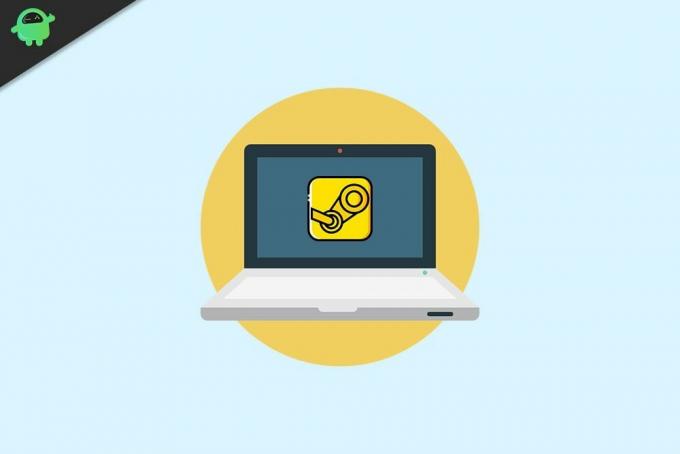
Vil sletting av bufferdata ha noen dårlige effekter?
I henhold til Steam vil du ikke møte noen negative effekter ved å tømme hurtigbufferdataene. Uten tvil vil du miste all fremdriften til dine nåværende nedlastinger. Så hvis du laster ned noe på Steam og det blir sittende fast i midten, vil sletting av cache-data slette all fremdriften til den nedlastingen. Dermed må du starte nedlastingen fra bunnen av igjen.
Sørg dessuten for at du er klar over Steam-legitimasjonen din. Fordi, så snart du sletter cache-dataene, vil du automatisk bli logget ut av kontoen din. Så du må logge på igjen med brukernavn og passord.
Å tømme hurtigbufferdata vil også fjerne enhver mod du har installert på et av spillene dine. For eksempel, hvis du har installert en mod på GTA 5, blir den automatisk slettet så snart du sletter cache-dataene. Så sørg for at du har sikkerhetskopiert alle mods installert i forskjellige spill før du går videre i artikkelen.
Positivt er at sletting av cache-data frigjør ikke bare en stor mengde systemlagring, men øker også systemets generelle ytelse, noe som direkte resulterer i raskere og jevnere spilling. Så la oss sjekke ut hvordan du tømmer steam-nedlastingsbufferen for å få spillet til å kjøre raskere.
Hvordan tømme Steam-nedlastingsbufferdata?
Nå som du er klar over at sletting av cachedata ikke har noen negativ innvirkning på systemet, kan du fortsette videre med et åpent sinn. Så her er trinnene du må følge for å tømme steam-nedlastingsbufferdataene.
- Gå over til "Steam"-appen på systemet ditt.
- Hvis du bruker en Windows-PC, trykk på "Innstillinger" i Steam-menyen. Og hvis du bruker en Mac, må du trykke på "Innstillinger".
- Et nytt vindu vil dukke opp. Trykk på "Nedlastinger."
- Nå er det bare å trykke på "Tøm nedlastingsbuffer".

Det er overraskende, men ja, det er så enkelt å tømme cachedata på Steam. Som nevnt blir du nå logget ut av kontoen din. Skriv inn legitimasjonen din for å logge på kontoen din.
Når du er logget på, åpner du favorittspillet ditt, og du vil bli overrasket over å se at du får en raskere og jevnere spillopplevelse enn noen gang før.
Annonser
Siste ord
Dette var hvordan du tømmer steam-nedlastingsbufferdata. Gi oss beskjed om du har opplevd endringer i ytelsen til favorittspillet ditt eller ikke.



